- Редактор групповой политики можно включить в Windows 11, даже если он не включен в домашние выпуски операционной системы.
- Если программа Gpedit.msc не обнаружена в Windows 11, для решения проблемы можно использовать командный файл.
- Вы также можете установить редактор групповой политики через командную строку, если предпочитаете этот метод.
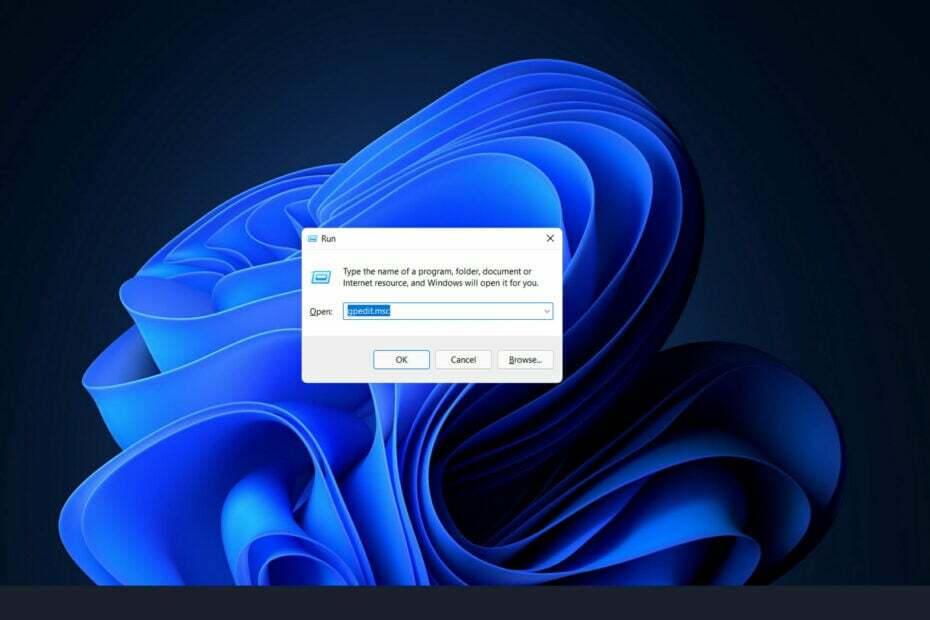
ИксУСТАНОВИТЕ, НАЖМИТЕ СКАЧАТЬ ФАЙЛ
Это программное обеспечение исправит распространенные компьютерные ошибки, защитит вас от потери файлов, вредоносных программ, сбоев оборудования и оптимизирует ваш компьютер для достижения максимальной производительности. Исправьте проблемы с ПК и удалите вирусы прямо сейчас, выполнив 3 простых шага:
- Скачать Restoro PC Repair Tool который поставляется с запатентованными технологиями (имеется патент здесь).
- Нажмите Начать сканирование чтобы найти проблемы Windows, которые могут вызывать проблемы с ПК.
- Нажмите Починить все для устранения проблем, влияющих на безопасность и производительность вашего компьютера
- Restoro был загружен 0 читатели в этом месяце.
В Windows 11 есть функция под названием Редактор групповой политики (Gpedit.msc), который используется для просмотра, настройки и внесения изменений в конфигурации групповой политики.
Он используется администраторами для реализации общесистемных изменений политики, которые влияют на всех пользователей сети одновременно.
Точно так же обычный пользователь может использовать его таким же образом для внесения бесчисленных корректировок и обновлений в свою компьютерную систему. Мы все должны знать, что Windows 11 доступна в четырех различных версиях: профессиональная версия, домашняя версия, студенческая версия и корпоративная версия.
Windows 11 Home Edition предустановлена на подавляющем большинстве персональных компьютеров. Важно отметить, что редактор групповой политики (Gpedit.msc) не входит в комплект поставки. Вместо этого GPE доступен только в Pro Edition Windows.
В этом случае вы можете использовать редактор групповой политики в Windows 11 Home Edition, если вы будете следовать инструкциям в этой статье, которая научит вас нескольким обходным путям. Но сначала давайте посмотрим, что делает GPResult. Следуй за нами!
Что делает GPResult?
Групповая политика - это встроенная функция всех версий операционной системы Microsoft, которая позволяет администраторам отслеживать и контролировать работу учетных записей пользователей и компьютеров.
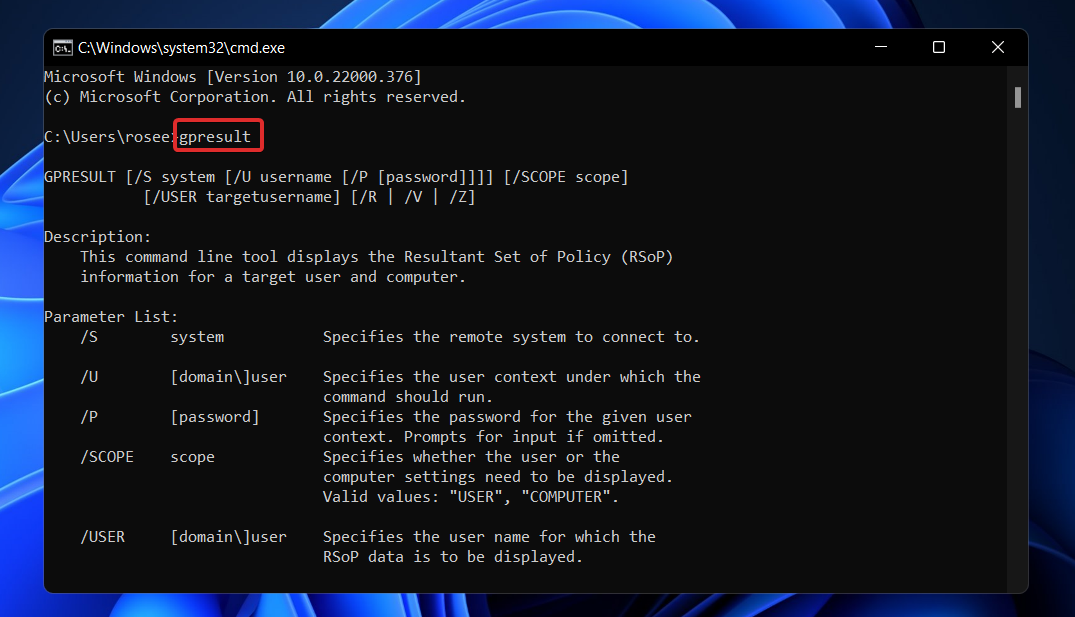
Он обеспечивает централизованное администрирование и настройку множества функций операционной системы и учетных записей в среде активного каталога.
Объекты групповой политики - это набор параметров групповой политики, которые используются вместе. Это можно рассматривать как основной механизм безопасности, доступный для учетной записи пользователя ОС, который используется для защиты как учетной записи пользователя, так и любых компьютеров, которые к ней подключены.
GPResult - это служебная программа командной строки, которая отображает информацию о результирующем наборе политик (RsoP) пользователя и компьютера. Это означает, что создается отчет, показывающий, какие объекты групповой политики были применены к определенному пользователю и компьютеру.
Когда вы нажимаете на порядок GPO, он предоставляет дополнительную информацию, такую как последний раз, когда групповая политика была применяется, на каком контроллере домена он запущен, и к каким группам безопасности относятся пользователь и компьютер. член.
Как я могу исправить, что Windows 11 не может найти Gpedit.msc?
1. Включение редактора групповой политики с помощью командного файла
- нажмите Окна + S ключ, чтобы открыть Поиск бар, затем введите Блокнот и щелкните наиболее подходящий результат, чтобы запустить его.
- Введите или вставьте следующий код пакетного файла, затем щелкните Файл в верхнем левом углу и выберите Сохранить как вариант:
@echo off
pushd "% ~ dp0"
каталог / b% SystemRoot% \ servicing \ Packages \ Microsoft-Windows-GroupPolicy-ClientExtensions-Package ~ 3 * .mum> List.txt
dir / b% SystemRoot% \ servicing \ Packages \ Microsoft-Windows-GroupPolicy-ClientTools-Package ~ 3 * .mum >> List.txt
for / f %% i in ('findstr / i. List.txt 2 ^> nul ') do dis / online / norestart / add-package: "% SystemRoot% \ servicing \ Packages \ %% i"
Пауза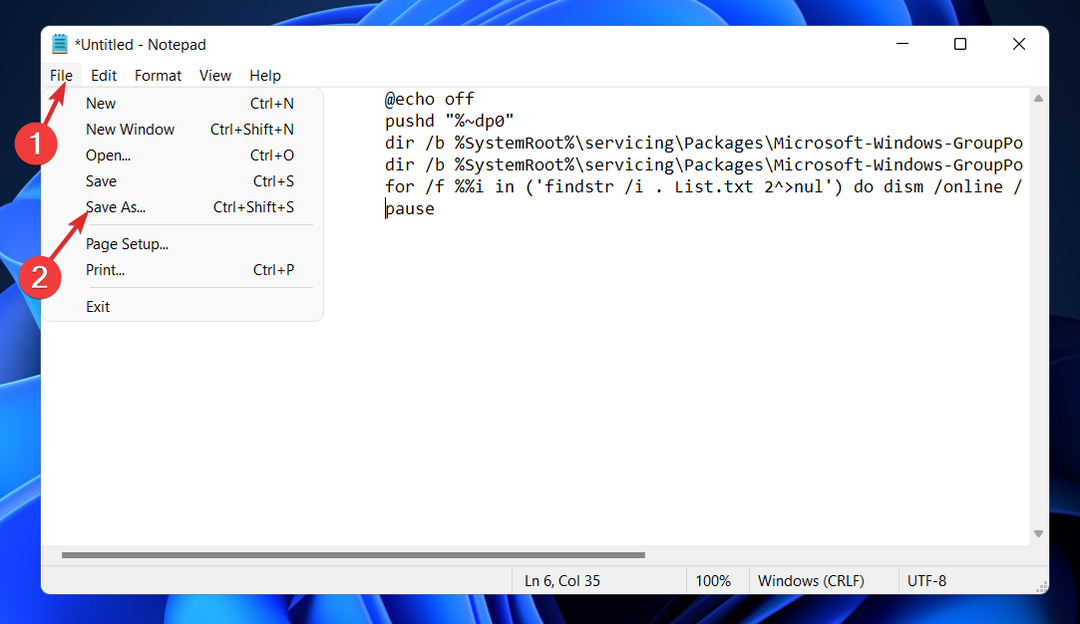
- Затем выберите Все файлы вариант из Сохранить как раскрывающееся меню типа, введите Редактор групповой политики.bat в пределах Имя файла текстовое поле и выберите Рабочий стол чтобы сохранить файл там.
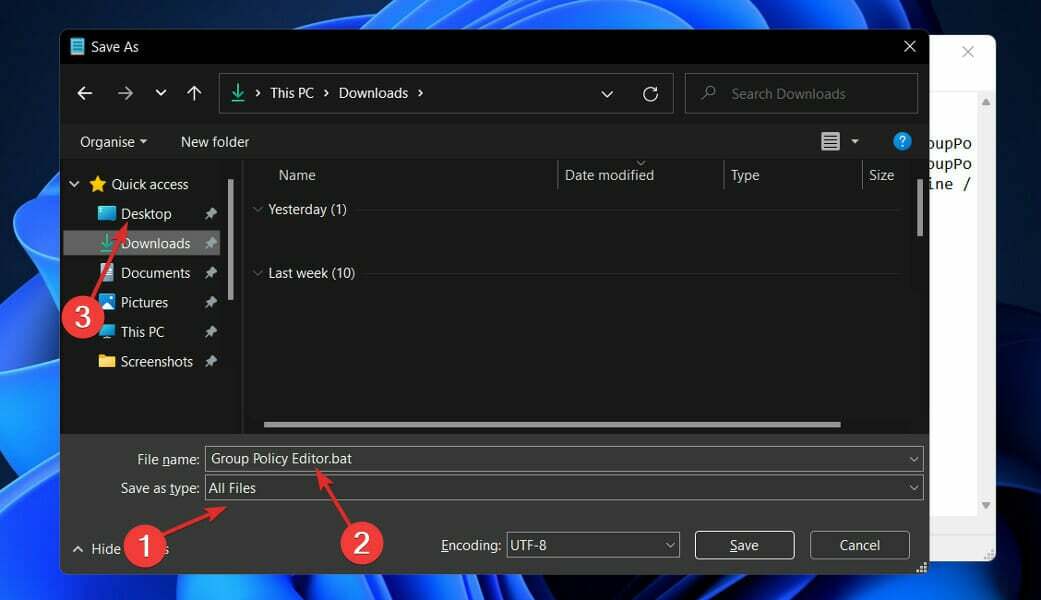
- После этого щелкните правой кнопкой мыши Редактор групповой политики командный файл, сохраненный на рабочем столе, и выберите Запустить от имени администратора.
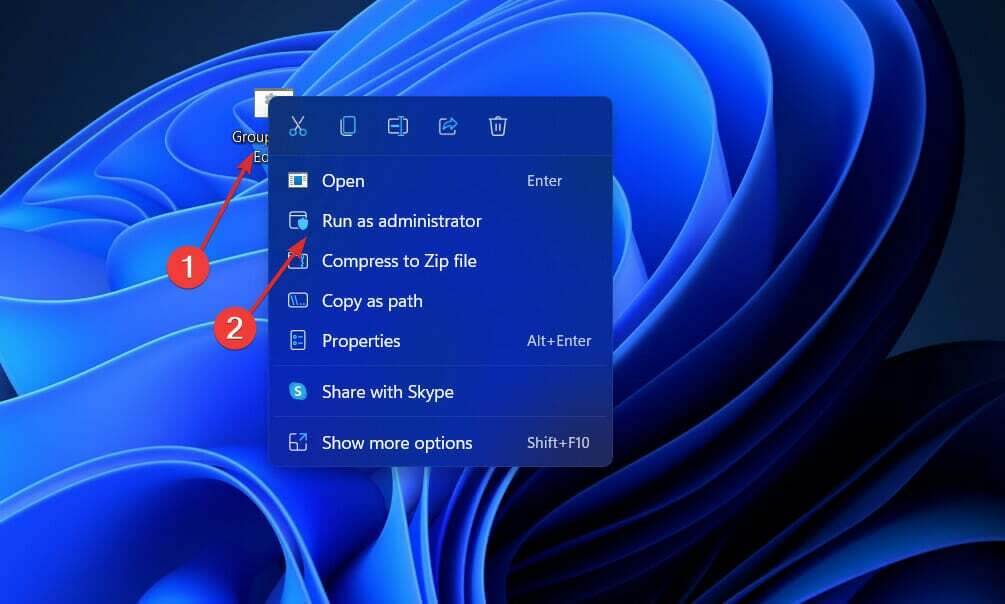
На этом этапе появится окно командной строки. Прежде чем продолжить, подождите, пока он не покажет 100 процентов. Прежде чем закрыть это окно, убедитесь, что эта операция была выполнена правильно.
2. Включите редактор групповой политики через командную строку
- нажмите Окна + S ключ, чтобы открыть Поиск бар, затем введите cmd и щелкните правой кнопкой мыши наиболее подходящий результат, чтобы запустить его от имени администратора.

- Теперь введите или вставьте следующие команды и нажмите Входить после каждого:
ДЛЯ% F IN ("% SystemRoot% \ servicing \ Packages \ Microsoft-Windows-GroupPolicy-ClientTools-Package ~.mum ") DO (DISM / Online / NoRestart / Add-Package:"% F ")
ДЛЯ% F IN ("% SystemRoot% \ servicing \ Packages \ Microsoft-Windows-GroupPolicy-ClientExtensions-Package ~.mum ") DO (
DISM / Online / NoRestart / Add-Package: "% F")
Когда процессы будут завершены и достигнут 100 процентов, вы можете закрыть окно командной строки и снова попытаться открыть Gpedit.msc.
3. Обновите Windows
- нажмите Окна ключ + я открыть Настройки приложение, затем нажмите Центр обновления Windows в левой панели.

- Если у вас есть новые обновления для загрузки, нажмите на Установить сейчас кнопку и дождитесь завершения процесса, в противном случае нажмите кнопку Проверить обновления кнопка.

Если вы используете более старую версию Windows, это может быть фактором, способствующим возникновению ошибки, которую можно исправить, обновив операционную систему. Скорее всего, ошибка будет исправлена в следующем обновлении программного обеспечения.
Стоит ли использовать объекты групповой политики?
Объект групповой политики (GPO) - это набор параметров, которые могут быть созданы с помощью редактора групповой политики в консоли управления Microsoft (MMC) для Windows. 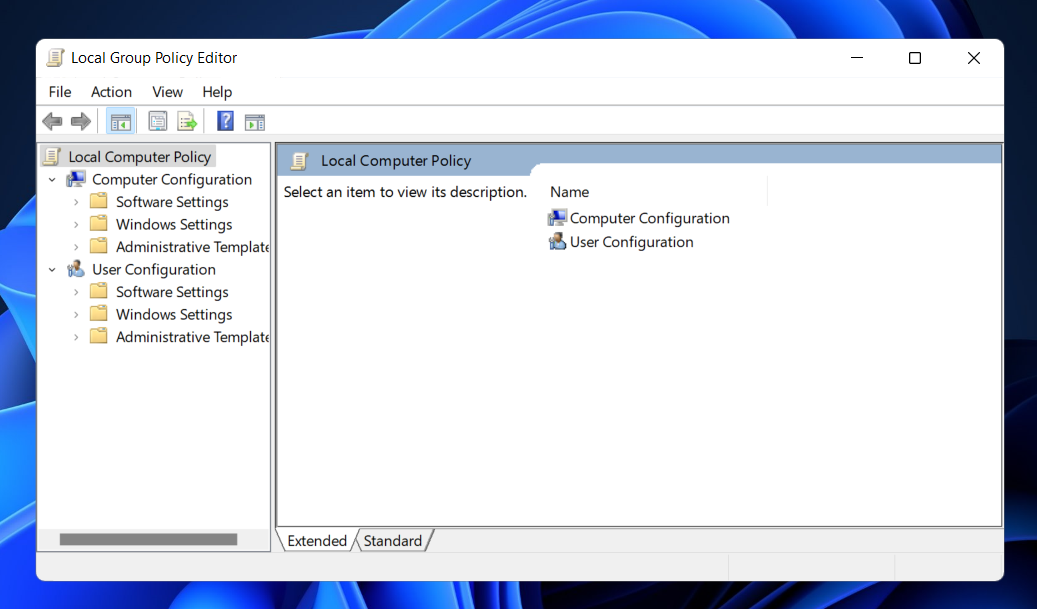
Объекты групповой политики могут быть связаны с одним или несколькими контейнерами Active Directory, такими как сайты, домены или подразделения, в зависимости от конфигурации. MMC позволяет пользователям создавать объекты групповой политики, которые устанавливают политики на основе реестра, параметры безопасности и установку программ.
Быстрый ответ - вам следует их использовать. Групповая политика - это мощный инструмент для обеспечения безопасной настройки ваших данных и основной ИТ-инфраструктуры.
Возможно, для вас станет сюрпризом, что Windows не особо безопасна прямо из коробки. Есть несколько брешей в безопасности, большинство из которых можно устранить с помощью объектов групповой политики.
Если вы не закроете эти бреши в безопасности, вы подвергнетесь целому ряду угроз безопасности.
Например, объекты групповой политики могут помочь вам в реализации политики наименьших привилегий, которая гарантирует, что ваши пользователи будут иметь только те права, которые им необходимы для выполнения своих задач.
Они могут сделать это, отключив учетные данные локального администратора во всей вашей сети и предоставив права администратора отдельным лицам или группам в зависимости от их ролей и обязанностей.
Для получения дополнительной информации и дополнительных решений, ознакомьтесь с нашим руководством о том, как включить Gpedit.exe в Windows 11.
Если вы хотите знаете, как включить и установить Gpedit.msc в Windows 10 Home Editions Кроме того, мы уже подготовили для вас подробное руководство по прилагаемой ссылке.
В качестве альтернативы вы можете узнать, как редактировать групповую политику в Windows 10 и используйте те же процедуры в Windows 11, поскольку они похожи.
Сообщите нам в разделе комментариев ниже, какое решение работает лучше всего для вас, а также как часто вы используете редактор групповой политики.


